VEGAS Pro 14에서는 비디오를 전문적으로 편집하고 시각 효과를 추가할 수 있는 강력한 도구를 제공합니다. 이 가이드는 트래킹 기능에 중점을 두어, 비디오에서 특정 객체나 텍스트를 고정할 수 있는 방법을 설명합니다. 모션 트래커를 효과적으로 사용하는 방법과 창의적인 프로젝트를 실행하는 방법을 배울 수 있습니다.
주요 통찰
- 모션 트래커를 사용하면 비디오의 움직임에 객체나 텍스트를 정밀하게 연결할 수 있습니다.
- 날카로운 가장자리와 대비는 트래킹 성공에 매우 중요합니다.
- 최적의 결과를 얻기 위해 트래킹 설정을 조정할 수 있는 옵션이 있습니다.
BCC FX 모션 트래커 사용을 위한 단계별 가이드
VEGAS Pro 14에서 트래킹을 시작하려면 다음과 같은 간단한 단계를 따르세요:
단계 1: 모션 트래커 접근하기
합성 모드를 활성화하여 시작하세요. 사용자 인터페이스의 상단에서 찾을 수 있습니다. 작은 영역을 클릭하고 ‘사용자 정의’를 선택합니다. 그러면 ‘일치 및 이동’ 옵션을 활성화할 수 있는 선택 팔레트가 열립니다.
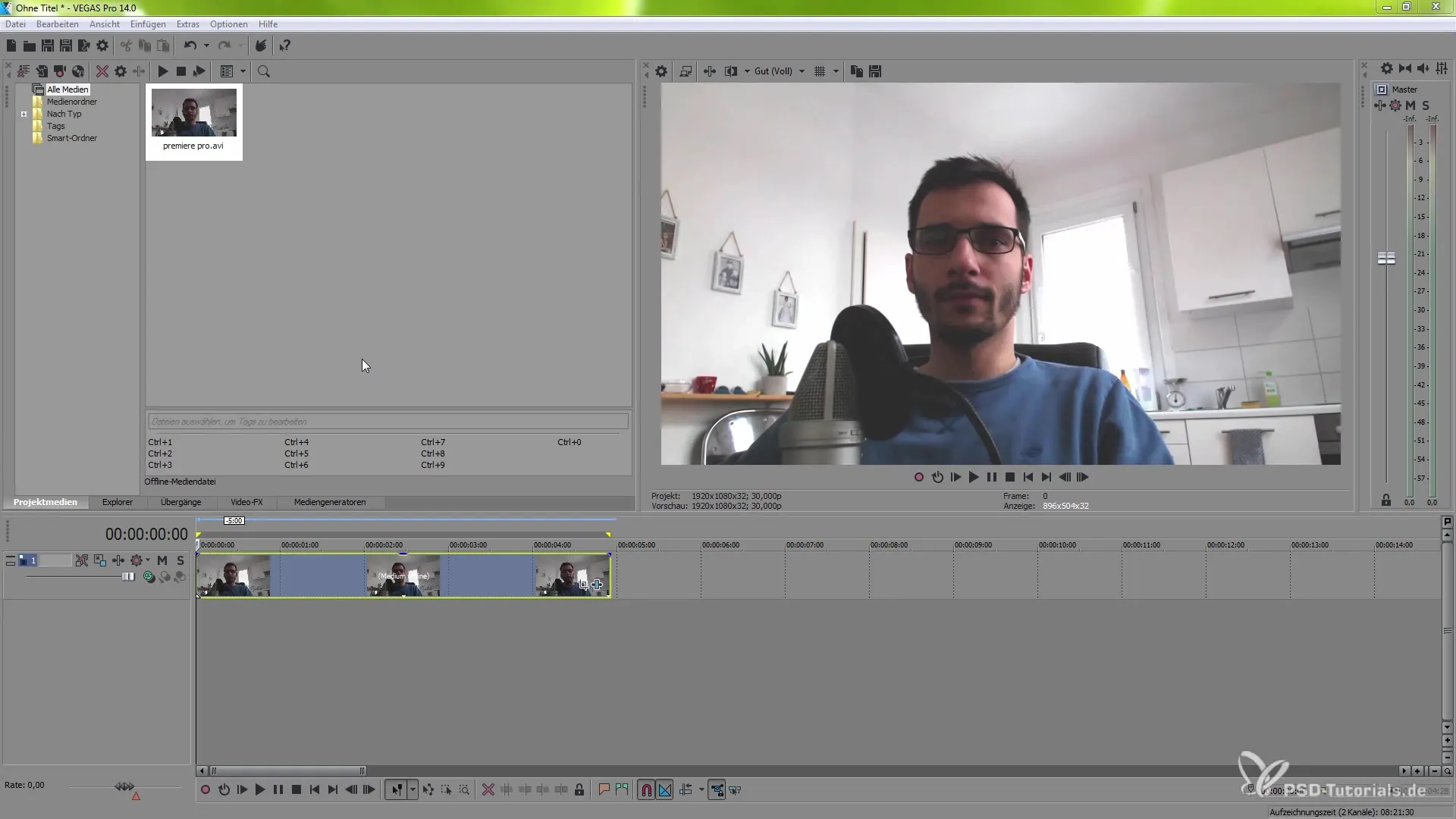
단계 2: 모션 트래커 선택하기
‘모션 트래커’로 가서 아래로 스크롤하여 ‘즉시 트랙’을 찾습니다. 이 옵션은 트래킹을 시작하는 데 필요합니다. 선택한 후 이제 보이는 트래킹 아이콘을 클릭합니다.
단계 3: 트래킹 영역 선택하기
‘F 키’를 누르고 마우스를 사용하여 선택합니다. 귓불과 같은 날카로운 가장자리를 선택하는 것이 중요합니다. 더 정확하게 선택하기 위해 원하는 영역을 선택할 때는 Ctrl 키를 누른 채로 하세요.
단계 4: 선택된 영역 트래킹하기
첫 번째 키프레임으로 이동하고 스페이스 바를 눌러 트래킹을 시작합니다. 트래커는 비디오의 움직임을 분석하기 시작합니다. 약간의 시간이 걸릴 수 있으니 인내심을 가져야 합니다. 트래킹을 용이하게 하려면 안정적인 영역을 선택하세요.
단계 5: 트래킹 설정 조정하기
트래킹이 최적이 아닐 경우, 세부 사항 정도를 조정할 수 있는 옵션이 있습니다. 트래커가 안정되도록 매개변수를 적절히 변경하세요. 트래커를 재설정하고 개선 사항을 관찰합니다.
단계 6: 트래킹 결과 확인하기
트래킹이 완료된 후, 결과를 확인하세요. 조합으로 돌아가 ‘전경’ 객체를 사용하여 모든 것이 정확히 트래킹되었는지 확인합니다.
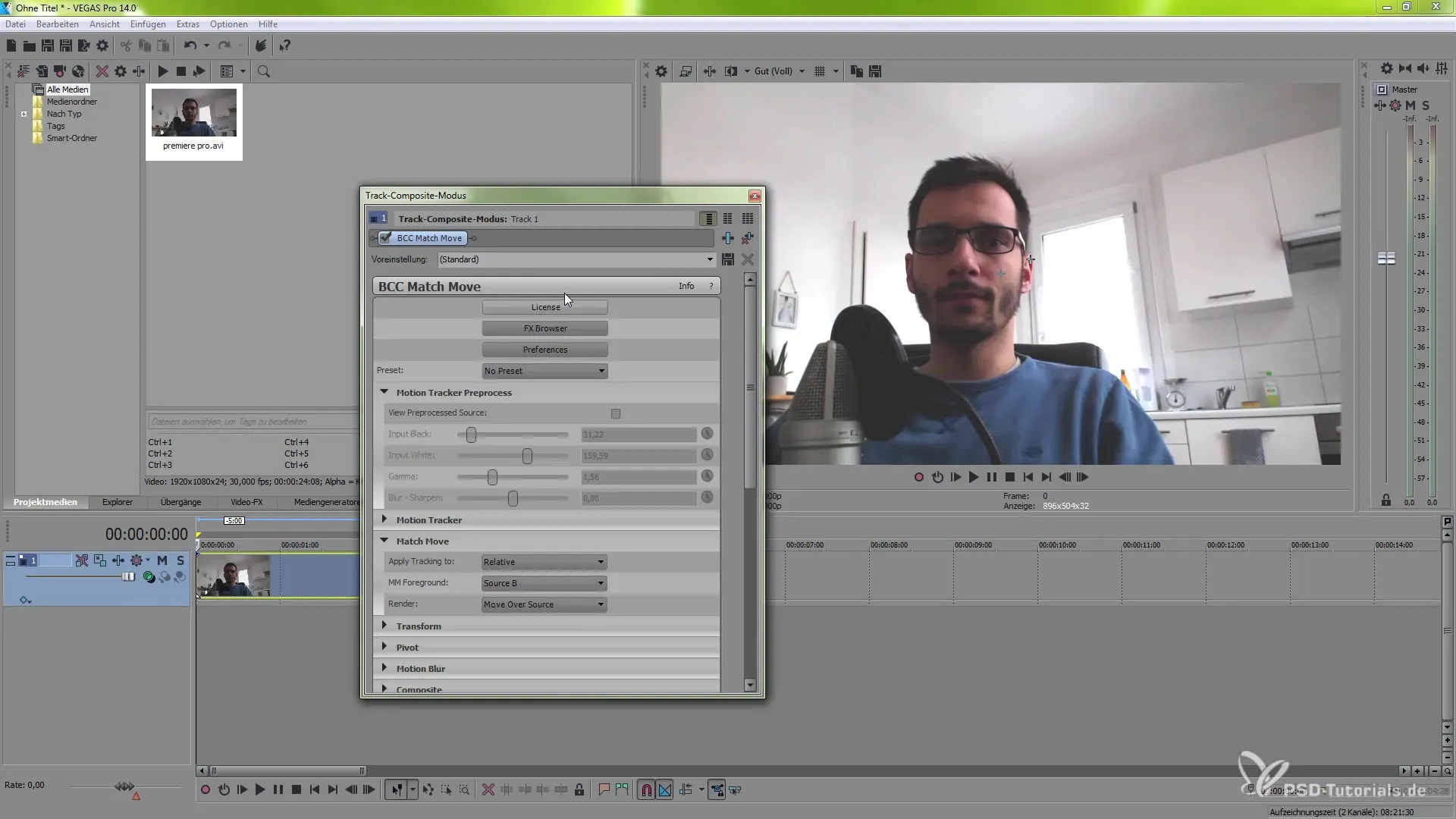
단계 7: 텍스트 또는 객체 추가하기
새 트랙을 추가하세요. 마우스 오른쪽 버튼을 클릭하고 ‘비디오 트랙 추가’를 선택하거나 Ctrl+Shift+Q 단축키를 사용합니다. 이후 텍스트 매체를 추가하고 텍스트를 요구에 맞게 조정합니다.
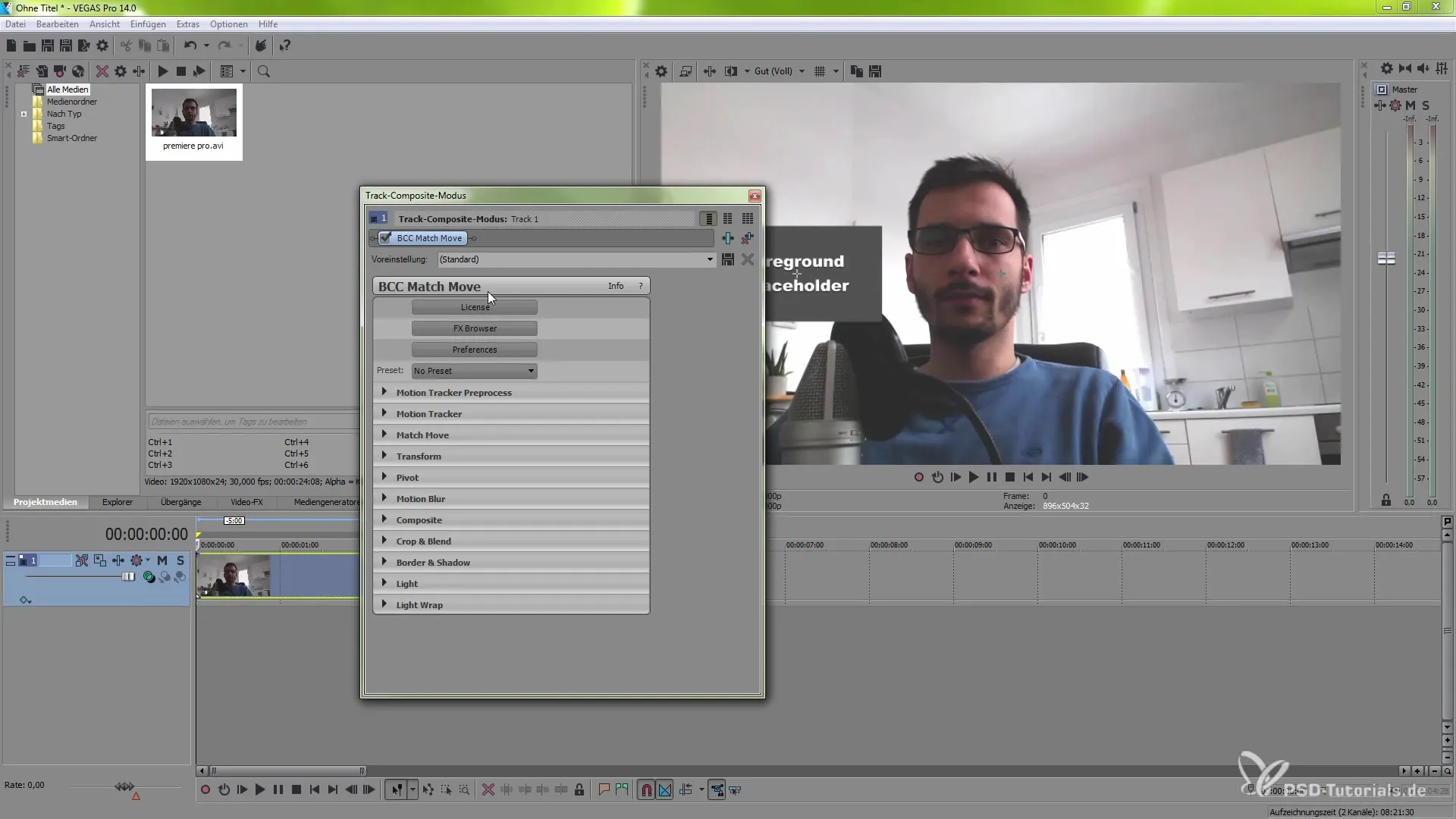
단계 8: 텍스트 올바르게 위치시키기
텍스트를 올바르게 위치시키려면 레이어를 가장 처음으로 이동시키고 기본 장면 아래에 놓습니다. ‘일치 및 이동’을 사용하여 텍스트가 원하는 위치에 정확히 나타나도록 조정할 수 있습니다.
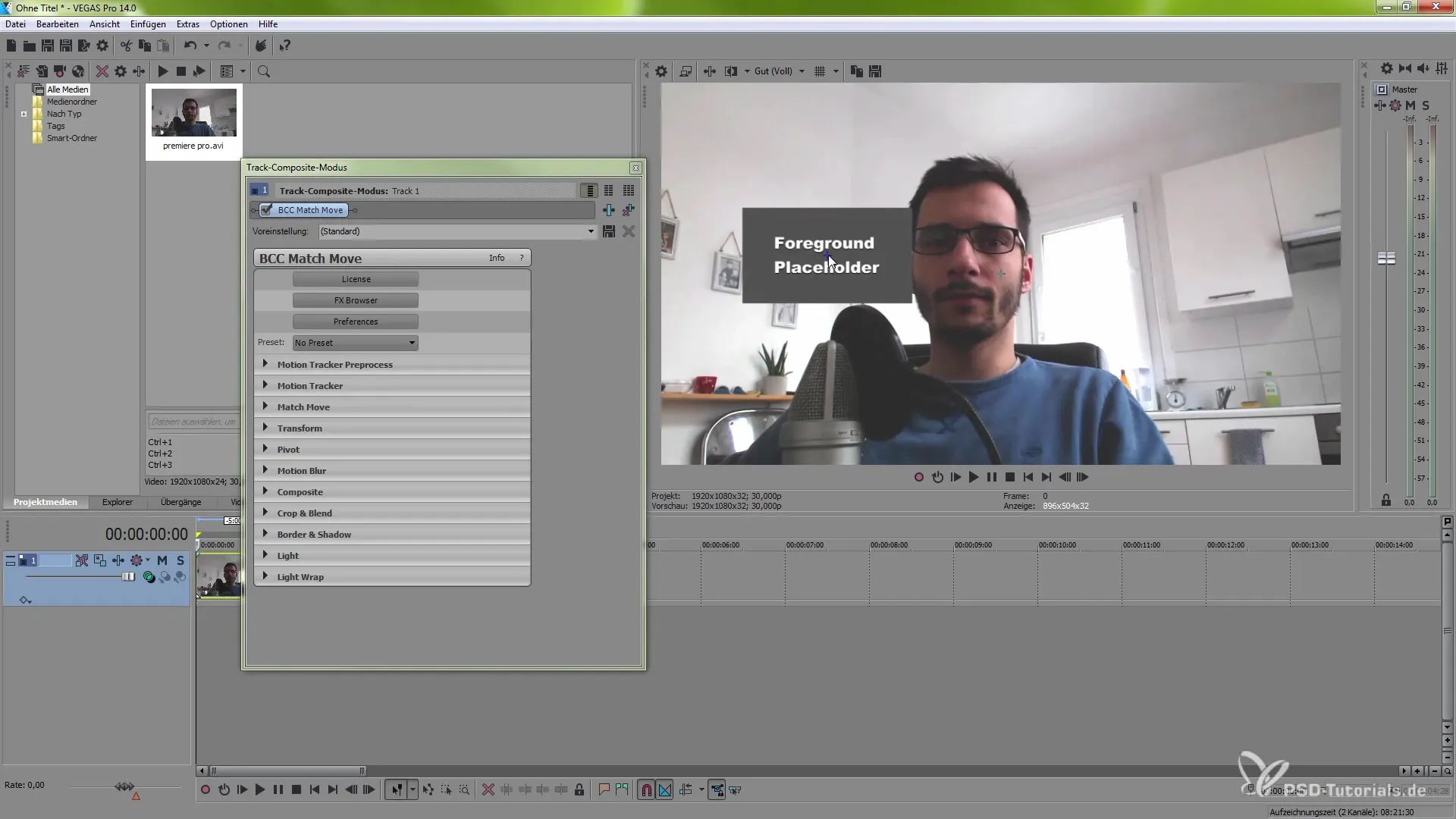
단계 9: 추가 조정하기
트래킹 객체에 대해 많은 조정 옵션이 있습니다. 텍스트의 크기, 회전 방향 또는 깊이와 같은 다양한 변수를 실험해 보세요. XY 좌표를 사용하여 정밀한 위치 지정을 할 수 있습니다.
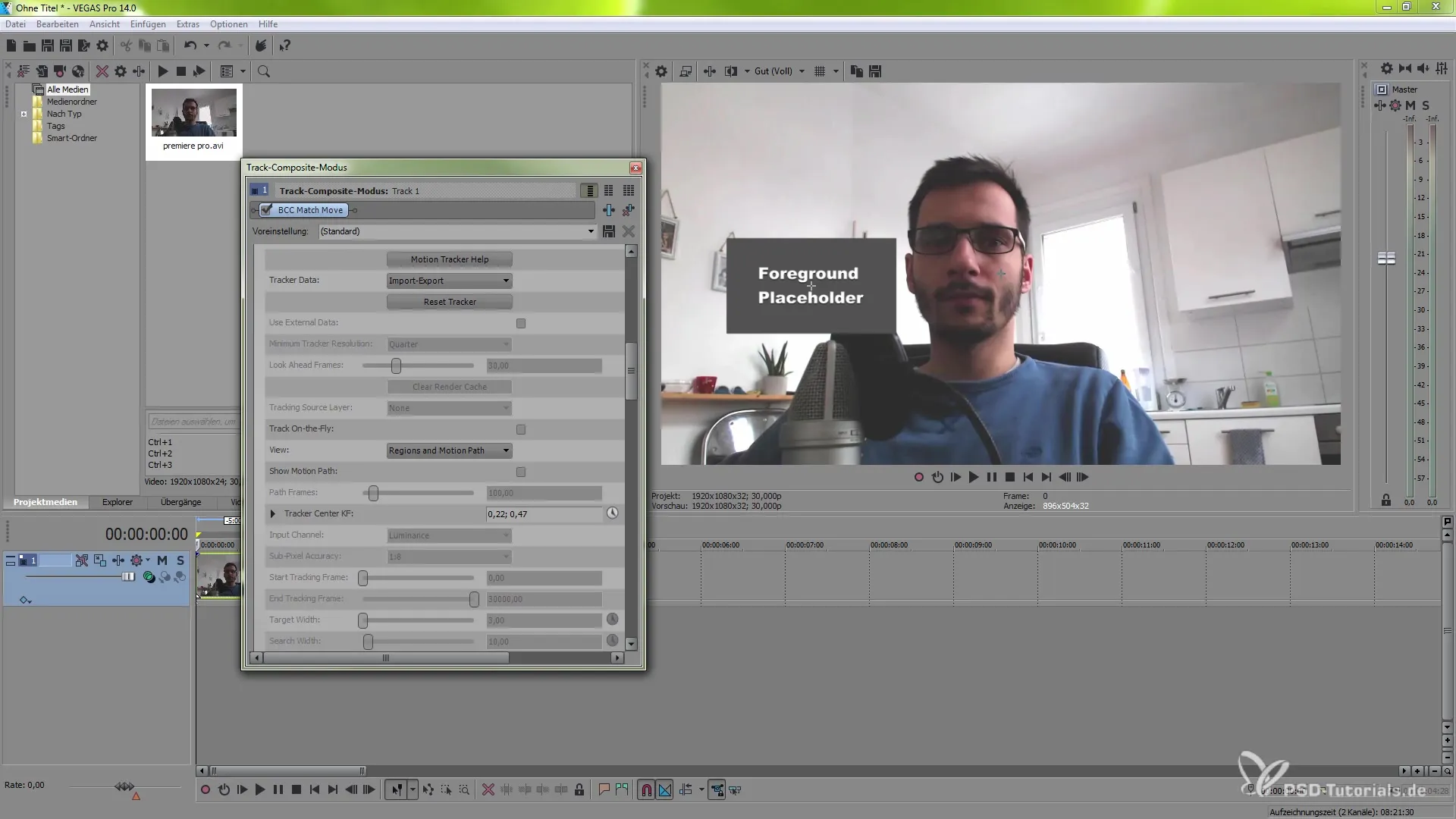
단계 10: 최종 효과 추가하기
비디오를 더욱 흥미롭게 만들기 위해 ‘모션 블러’를 활성화하거나 그림자나 애니메이션과 같은 시각 효과를 추가할 수 있습니다. 이러한 옵션은 조합 설정에서 찾을 수 있습니다.
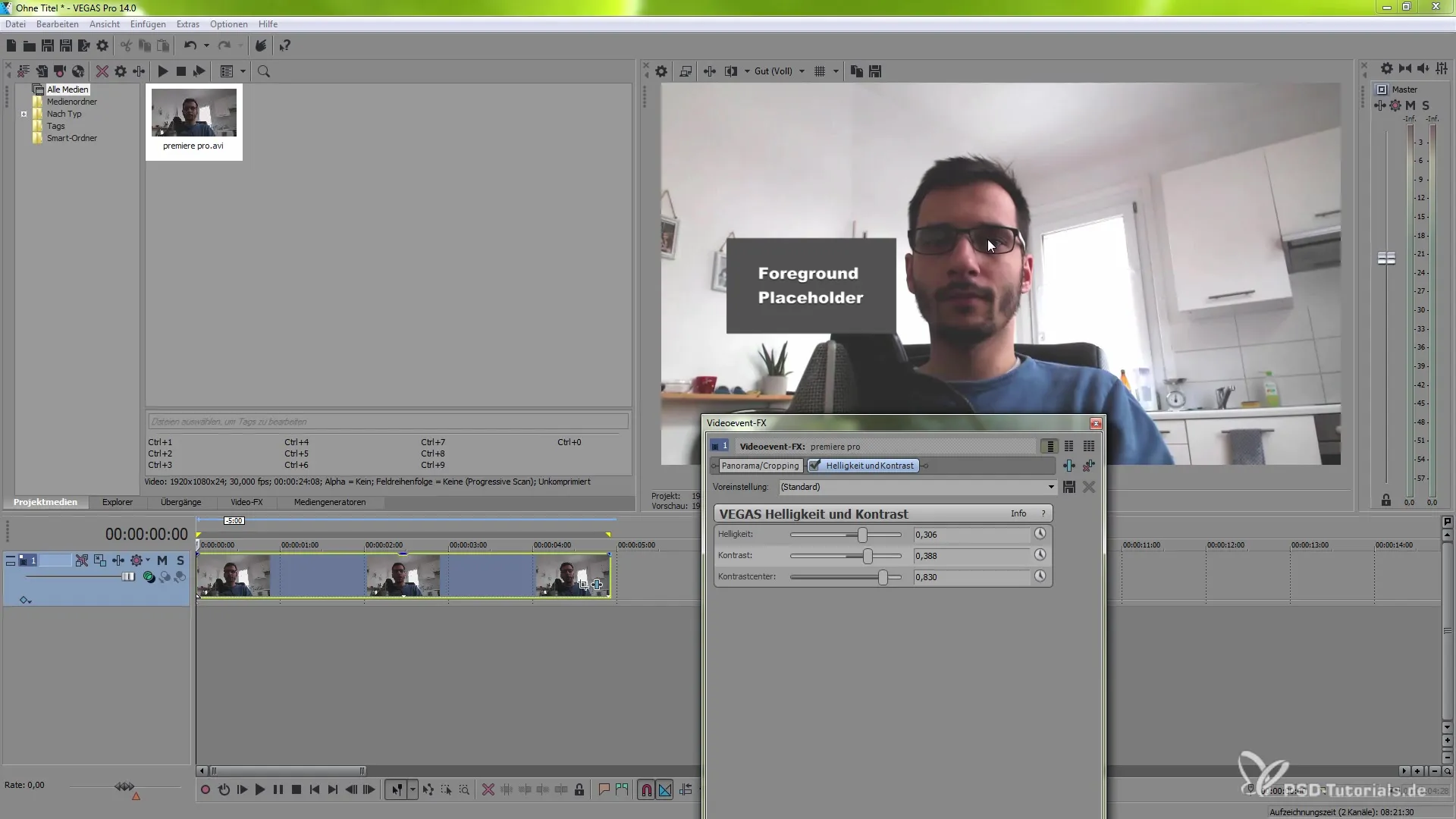
요약 – VEGAS Pro 14의 트래킹 기술을 활용한 창의적인 비디오 제작
본 가이드를 통해 VEGAS Pro 14에서 모션 트래커를 효과적으로 사용하는 방법을 배웠습니다. 트래킹 영역 선택에서부터 텍스트 추가 및 창의적 조정에 이르기까지, 가능한 방법은 거의 무한합니다. 이러한 도구를 활용하여 비디오를 한 단계 끌어올리세요.
자주 묻는 질문
트래킹을 어떻게 조정할 수 있나요?모션 트래커의 매개변수를 조정하여 세부사항 정도와 해상도를 변경함으로써 최적의 결과를 얻을 수 있습니다.
트래킹이 작동하지 않으면 어떻게 하나요?트래킹이 잘못된 경우 트래커를 재설정하고 다시 트리거할 수 있습니다.
프로젝트에 텍스트를 어떻게 추가하나요?타임라인에서 마우스 오른쪽 버튼을 클릭하고 ‘비디오 트랙 추가’를 선택하거나 Ctrl+Shift+Q의 단축키를 사용하세요.


